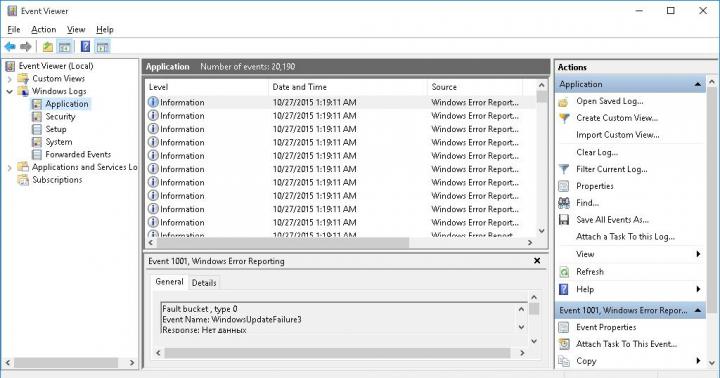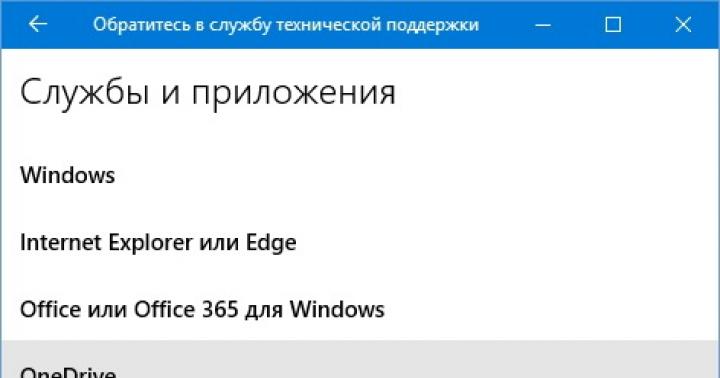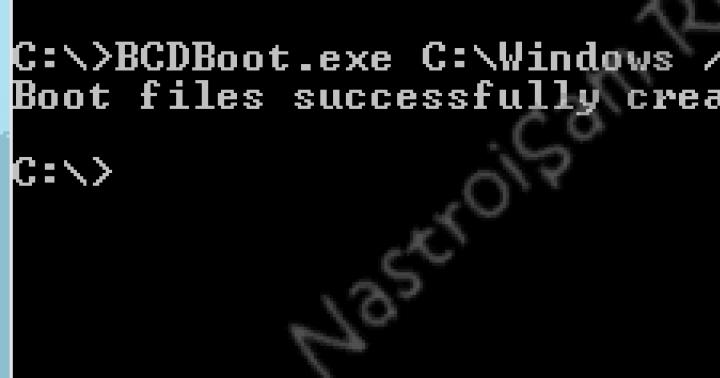و امروز برخی از خطاهای مرتبط با محافظت از 1C و راه های حل آنها را شرح خواهم داد.
پیام "هیچ مجوزی برای استفاده از برنامه یافت نشد"مثل قبل "کلید حفاظت از برنامه یافت نشد!". از آنجایی که 1C:Enterprise جزئیات مربوط به خطا را ارائه نمی دهد، این پیام ممکن است یکی از مشکلات زیر را پنهان کند.
اگر یک ما داریم مجوز نرم افزار ، سپس باید مجوز نرم افزار را از مرکز صدور مجوز دریافت کنیم، توضیح خواهم داد گام به گام.
فعال سازی مجوزهای نرم افزار 1C
1. در هنگام راه اندازی، ما روی صفحه نمایش "هیچ مجوزی برای استفاده از برنامه یافت نشد!"، روی "YES" کلیک کنید.
2. انتخاب کنید که مجوز در کدام رایانه باید نصب شود: "در این رایانه" یا "در رایانه سرور 1C: Enterprise"
3. «دریافت مجوز اولیه» یا «تجدید مجوز» یا «مجدداً مجوزها» را انتخاب کنید.
4. در مرحله بعد، انتخاب کنید که مجوز برای چه کسی در دسترس باشد، احتمالاً بهتر است «همه کاربران این کامپیوتر»
5. روش اخذ مجوزها: «به صورت خودکار»، «روشن رسانه الکترونیکی” یا “دستی”
6. داده های ثبت نام را پر کرده و در یک فایل ذخیره کنید
7. فایل مجوز حاصل باید به C:\Users\Administrator\AppData\Local\1C\1Cv82\conf\2*.lic یا
C:\Users\All Users\1C\1Cv82\conf\2*.lic
همچنین اگر مجوز وارد شود کار می کند
C:\Program Files (x86)\1cv82\conf
اگر مجوز سخت افزاری داریم، ممکن است یکی از مشکلات زیر وجود داشته باشد:
کلید پیدا نشدیکی از رایج ترین اشتباهات. این خطا رخ می دهد
در صورت عدم وجود کلید یا تلاش برای استفاده از کلید محصول دیگر. برای کلیدهای شبکه، اگر Hasp License Manager روی دستگاه اجرا نشود یا یک کلید غیر شبکه نصب شده باشد، خطا رخ می دهد و همچنین ممکن است شبکه وجود نداشته باشد.
تعداد مجوزها بیشتر شد این خطااگر تعداد کاربران فعال (جلسات) از تعداد مجوزهای مشخص شده در کلید بیشتر شود رخ می دهد. همچنین، هنگام کار بر روی شبکه ای متشکل از 2 مدیر مجوز (Hasp License Manager) با نام ها و کلیدهای یکسان سری و 1C، برنامه اولین کلیدی را پیدا می کند که قبلاً با آن نصب شده است. بیشترین مقداراتصالات، منجر به خطا می شود.
کلید حاوی مجوز نیست.زمانی اتفاق میافتد که دو کلید از یک سری روی رایانه نصب میشوند، 1C از یکی از آنها استفاده میکند. هنگام کار بر روی شبکه ای متشکل از دو مدیر مجوز 1C، برنامه ممکن است اولین کسی باشد که کلیدی را بیابد که حاوی مجوز لازم نیست.
سرویس پایانه شناسایی شد.کلید امنیتی محلی در جلسه ترمینال قابل مشاهده نیست. اگر جلسه ترمینال را با کلید Admin شروع کنید، این مورد دور زده می شود.
نحوه نصب صحیح کلیدهای امنیتی سخت افزاری
هنگام استفاده از بیش از یک کلید، باید نام مدیر مجوز را برای آن مشخص کنید سرور در فایل nhsrv.ini:
NHS_SERVERNAMES=SERVER1
نام سرور باید از حروف و اعداد لاتین تشکیل شده باشد و نباید بیش از 7 کاراکتر باشد.
فایل nhsrv.iniدر همان دایرکتوری مدیریت مجوز قرار دارد و اگر مدیر مجوز به عنوان یک سرویس نصب شده باشد، در پوشه Windows\System32 قرار دارد. در فایل nhsrv.ini میتوانید آدرسهای IP تک تک کاربرانی را که میخواهیم از اتصال آنها به مدیر مجوز جلوگیری کنیم را نیز مشخص کنید.
در ماشین های مشتری، فایل nethasp.iniباید با تنظیم آدرس های IP و نام مدیران مجوز ویرایش شود:
NH_TCIP=فعال شد
NH_SERVER_ADDR = 192.168.0.100, 192.168.0.101
NH_SERVER_NAME=سرور1، سرور2
همه موفقیت!
لطفا نظرات خود را بنویسید، نظر شما برای من مهم است.
P.S. سرد! دختر اکولایزر
خیلی ها می پرسند و مجوز 1C: Enterprise 8 کجا ذخیره می شود؟ یا کجا می توانم کلید مجوز را در 1C ببینم؟
در 1C، اطلاعات مربوط به مجوز دریافت شده را می توان با کلیک کردن مشاهده کرد "کمک" - "درباره"
در بخش مجوز: ابتدا مجوز مشتری می آید، سپس، اگر این نسخه سرور است، مجوز سرور 1C
به عنوان مثال، شماره ثبت کیت مشخص می شود و مسیر فایل مجوز "file://C:/ProgramData/1C/1Cv82/conf/20120430015941.lic" مشخص می شود.
شروع از پلتفرم نسخه 1C: Enterprise - 8.2.15، لیست جلسات inf. پایگاه های داده در کنسول مدیریت سرور 1C: Enterprise حاوی ستونی با اطلاعات مربوط به مجوز استفاده شده توسط هر جلسه است. بنابراین حسابداری مجوزهای سخت افزاری و نرم افزاری استفاده شده را می توان در کنسول مدیریت سرور 1C نگهداری کرد. ابزارهای مدیریت برنامه نویسی دارای ویژگی License در شی ISessionInfo هستند. در بیشتر نسخه های اولیه 1C: پلت فرم Enterprise 8.2 چنین ابزارهایی ندارد.
علاوه بر این:
فایل مجوز تک کاربره در دایرکتوری قرار دارد
C:\Documents and Settings\All Users\1C\1Cv82\conf
فایل چیزی شبیه به این نام دارد:
20120302155201.lic
...
من فقط آن را همانطور که در مقاله توضیح داده شده نصب کردم: اول، پس از فعال سازی، در یک جلسه راه اندازی شد و در مرحله دوم: "کلید حفاظتی پیدا نشد ....".
مشکل با کپی کردن فایل مجوز (به طور پیش فرض بلافاصله وارد دایرکتوری شد: "C:\Users\All Users\1C\1Cv82\conf\2*.lic") در دایرکتوری حل شد:
C:\Program Files (x86)\1cv82\conf\
...
اگر از مجوز نرم افزار برای سرور 1C-64x و مجوزهای چند کاربر استفاده می شود، بهتر است فایل ها را فورا ویرایش کنید:
C:\Program Files (x86)\1cv82\8.2.##.###\bin\conf\conf.cfg
C:\Program Files\1cv82\8.2.##.###\bin\conf\conf.cfg
تعیین مسیر یکسان برای مجوزهای نرم افزار، به عنوان مثال:
ConfLocation=C:\Program Files\1cv82\conf
و هر دو لایسنس را در این دایرکتوری قرار دهید.
بدون این، در پلتفرم 8.2.15، مشکلاتی مانند: من مجوزی برای سرور می بینم، اما مجوزهای کاربری زیادی را نمی بینم.
فایل های مجوز را از همه فایل های دیگر حذف کنید - در غیر این صورت، زمانی ممکن است که 1C خود فایل مجوز را با متن اضافه کند:
"Computer *** از دو نسخه از یک فایل مجوز نرم افزار استفاده می کند: file://C:/Program Files/1cv82/conf/2*.lic و file://C:/Program Files (x86)/1cv82 /8.2 .15.289/bin/conf/2*.lic"
ویژگی های مجوزها با محافظت از نرم افزار
مجوزهای نرم افزار مشتری به دو دسته تک کاربره و چند کاربره تقسیم می شوند.
مجوز تک کاربره برای نصب بر روی رایانه کاربر در نظر گرفته شده است و امکان راه اندازی تعداد دلخواه جلسات با 1C: Enterprise 8 را از این رایانه فراهم می کند. پایگاه های اطلاعاتی در این جلسات را می توان با پیکربندی های مختلف ایجاد کرد. کار مشتری هم در فایل و هم در نسخه کلاینت-سرور پشتیبانی می شود.
مجوز چند کاربره نصب شده است:
به رایانه سرور 1C: Enterprise در مورد نسخه سرویس گیرنده-سرور پایگاه اطلاعات؛
به کامپیوتر سرور وب در مورد نسخه فایل infobase.
مجوز چند کاربره به شما امکان می دهد بیش از آنچه در آن مشخص شده است اجرا نکنید توافقنامه مجوزتعداد جلسات با سیستم 1C: Enterprise. این مجوز به کامپیوتر هیچ کاربری مرتبط نیست، تعداد جلسات روی سرور حساب می شود.
در توزیع های اصلی، که راه اندازی برنامه را در یک ایستگاه کاری و همچنین در مجوز مشتری برای یک ایستگاه تضمین می کند. محل کارشامل مجموعه ای از کدهای پین برای دریافت یک مجوز تک کاربره (شبیه به کلید حفاظت سخت افزاری برای یک محل کار).
هر مجوز مشتری برای 5، 10 و 20 صندلی شامل دو مجموعه پین کد است: برای به دست آوردن تعداد متناظر مجوزهای تک کاربره و مجوز چند کاربر برای تعداد صندلی مربوطه. قبل از دریافت اولین مجوز از چنین محصولی، باید تصمیم بگیرید که چگونه از آن استفاده می شود:
یک مجوز تک کاربره را روی رایانه های خاصی نصب کنید و تعداد جلسات دلخواه را با 1C: Enterprise از آنها اجرا کنید.
یا
یک مجوز را روی سرور نصب کنید و 1C: Enterprise را از رایانه های دلخواه اجرا کنید، اما در عین حال تعداد جلسات همزمان در حال اجرا را محدود کنید.
انتخاب نوع مجوز مشتری قبل از دریافت مجوز برای اولین بار بسیار مهم است، زیرا دریافت مجوز با پین کد برای مجوز تک کاربره، دریافت مجوز با پین کد برای مجوز چند کاربره را غیرممکن می کند. برعکس، دریافت مجوز چند کاربره، دریافت مجوز تک کاربره از این مجموعه را غیرممکن می کند.
در مجوزهای مشتری برای 50، 100، 300 و 500 صندلی، مجموعه ای از کدهای پین برای دریافت مجوز چند کاربر برای تعداد صندلی مربوطه ارائه می شود.
اگر نیاز به افزایش تعداد مشاغل دارید، باید تعداد مورد نیاز مجوز نرم افزار را خریداری کرده و آنها را بر روی رایانه کاربران یا روی سرور نصب کنید. تعداد دلخواه مجوزهای نرم افزاری را می توان در هر ترکیبی از گزینه های ارائه شده بر روی سرور نصب کرد.
مجوز نرم افزار برای سرور بر روی رایانه سرور 1C: Enterprise نصب شده است. مانند مجوزهای سرور محافظت شده با سخت افزار، مجوز نرم افزار سرور 64 بیتی نیز از سرور 32 بیتی پشتیبانی می کند.
اگر به جای سرور 32 بیتی با حفاظت از نرم افزاراگر میخواهید از یک سرور 64 بیتی استفاده کنید، باید آن را ارتقا دهید، بخش «بهروزرسانی مجوز سرور» را در زیر ببینید.
منوی بتا
1C: Enterprise 8.2: هیچ مجوزی برای استفاده از برنامه یافت نشد. فعال سازی بی نهایت
مشتری ما یک وضعیت کاملاً استاندارد داشت: ویندوز 10 دریافت شد بسته بزرگبه روز رسانی ها و پس از راه اندازی مجدد رایانه شخصی هنگام راه اندازی 1C: Enterprise، کاربر پنجره ای با متن "هیچ مجوزی برای استفاده از برنامه پیدا نشد" مشاهده کرد. تا اینجا هیچ چیز غیرعادی نبوده است. اما پس از وارد کردن پین کد 1C: Enterprise و پیامی مبنی بر فعال سازی موفقیت آمیز، دفعه بعد که وارد برنامه می شوید، دوباره پیغام پیدا نشدن مجوز ظاهر می شود. بیایید بفهمیم قضیه چیست.
بنابراین، مجوز نرم افزار. مجوز پیدا نشد ما چه کار می کنیم؟
- در این پنجره روی "بله" کلیک کنید و به سوال "دریافت مجوز از مرکز صدور مجوز؟" پاسخ دهید.
- "بازیابی مجوز" را انتخاب کنید.
- کد پین فعلی را وارد کنید.
- شماره تحویل 1C را وارد کنید: Enterprise (از برگه زرد پاکت)، اگر وارد نشده است، یک کد پین جدید از همان برگه وارد کنید، یا یک کد پین جدید را از مرکز صدور مجوز درخواست کنید، داده های ثبت را بررسی کنید.
- ما تا انتها ویزارد را طی می کنیم و پیغام «مجوز با موفقیت دریافت شد» را می بینیم.
اما پس از شروع 1C، پیام غیبت دوباره ظاهر می شود. دلیل آن در "بقایای" مجوز قدیمی نهفته است که هنوز در رایانه شخصی شما وجود دارد، اما دیگر معتبر نیست. شما باید 2 پوشه را از فایل ها پاک کنید:
- پوشه در داده های برنامه: C:/Users/%Username%/AppData/Local/1C/1Cv82/*.lic
بجای ٪نام کاربری٪نام شما باید باشد حساب. این پوشه باید حاوی یک فایل با پسوند باشد *.lic،مثلا، 20160530140954.lic، به این معنی که آخرین بار مجوز در سال 2016 دریافت شده است، 05 ماه 30 در 14 ساعت 09 دقیقه و 54 ثانیه - این یک مهر زمانی ساده است. تمیز کردن. اما به احتمال زیاد فعال سازی کار نخواهد کرد و در پایان جادوگر فعال سازی پیامی خواهید دید "خطا در اشتراک گذاری فایل"با مسیر فایل فعال سازی دیگر.
- بیایید فایل دوم را حذف کنیم. در پوشه دیگری قرار دارد: C:\ProgramData\1C\1Cv82\conf\*.lic
ما روش را از نقطه 1 تکرار می کنیم: فایل های با پسوند را حذف کنید *.lic.
- ما دوباره از طریق جادوگر فعال سازی مجوز عبور می کنیم - همه چیز باید کار کند!
آیا هیچ سوالی دارید؟
مشکلی پیش آمده است؟ متخصصان شرکت ما به شما کمک می کنند تا با مشکلات پیش آمده مقابله کنید! با ما تماس بگیرید! →
همچنین می توانید سوالات خود را در گروه ما مطرح کنید VCیا روی ما یوتیوبکانال
این مقالات برای شما جالب خواهد بود
مشتری با ما تماس گرفت که در به روز رسانی طبقه بندی کننده بانک ها در فدراسیون روسیه مشکل داشت. پیکربندی "Enterprise Accounting"، پلت فرم "8.3.10"، اگرچه این خطا هیچ ارتباطی با این مقادیر ندارد. متن کامل خطا: ("timestamp":1508567083822، "وضعیت":401، "خطا":"غیرمجاز"، "پیام":"احراز هویت کامل برای دسترسی به این منبع مورد نیاز است"، "path":"/bankregister/v1/ bnk.zip") تنظیمات اتصال اینترنت شما ممکن است نادرست یا نادرست باشد. البته اینترنت در آن لحظه به درستی کار می کرد. ما می گوییم و نشان می دهیم که چرا این اتفاق افتاده است.
هنگام شروع برنامه حسابداری 1C، اپراتور ممکن است با پیام «مجوز پیدا نشد. کلید حفاظت برنامه یا مجوز نرم افزار دریافتی یافت نشد." بروز این مشکل ممکن است به دلیل تغییر در پیکربندی سیستم باشد، در نتیجه 1C سیستم را به عنوان یک سیستم کیفی جدید شناسایی کرد، یا با تنظیمات نادرست خود 1C (به ویژه، تنظیمات شبکه فایل پیکربندی nethasp.ini). AT این موادمن دلایل این خطا را با جزئیات تجزیه و تحلیل خواهم کرد و همچنین نحوه رفع آن را توضیح خواهم داد.
علل اختلال عملکرد
خطای "مجوز پیدا نشد" معمولاً زمانی رخ می دهد که برنامه 1C یک فایل مجوز (معمولاً با پسوند .lic) را در رایانه شخصی (یا سرور) محلی پیدا نکند که راه اندازی کامل سیستم مشخص شده را ممکن می کند.
این وضعیت ممکن است به دلیل عوامل زیر ایجاد شود:

نحوه رفع "مجوز پیدا نشد" در 1C
راه هایی را برای خلاص شدن از خطای «مجوز پیدا نشد» در نظر بگیرید. کلید محافظت از برنامه یا مجوز نرم افزار دریافتی" در سیستم های کاربر 1C یافت نشد:
- قبل از شروع برنامه فایروال خود را غیرفعال کنید.
- "Alladin monitor" را در سیستم نصب کنید. این محصولاستفاده از مجوزها در نسخه شبکه برنامه را نشان می دهد. از آن استفاده کنید تا مطمئن شوید که سیستم شما دارای مجوز نصب شده است.
- هنگام استفاده از مجوز سخت افزار در پنجره پایگاه های اطلاع رسانیبر روی "تنظیمات" کلیک کنید و در صورت عدم وجود چنین کادر، کادر کنار گزینه "استفاده از مجوز سخت افزار" را علامت بزنید.
- فایل Nethasp.ini را که در مسیر زیر قرار دارد به درستی ویرایش کنید:
باز کن فایل داده شدهو آدرس IP رایانه های شخصی مشتری و نام مدیران مجوز را در آنجا بنویسید. برای این کار در قسمت تخصصی مشخص کنید:
![]()
سپس در بخش، آدرس IP سرور مدیر مجوز (باید شبیه NH_SERVER_ADDR = IP مورد نیاز باشد) و نام مدیران مجوز (NH_SERVER_NAME = نام مدیر) را مشخص کنید.
قبلاً نام مدیر در قسمت به شکل NHS_SERVERNAMES = نام 1 و نام 2 و غیره مشخص شده است.
- یک مجوز موجود را فعال کنید. اگر پیامی مبنی بر عدم وجود مجوز شناسایی دریافت کردید، روی "بله" کلیک کنید و مسیر نصب مجوز (رایانه شخصی یا سرور محلی) را مشخص کنید.
- سپس گزینه اولیه یا اخذ مجدد مجوز و یا تمدید آن را انتخاب می کنیم. نمایان بودن مجوز را روی "همه کاربران رایانه" تنظیم کنید، روش دریافت آن را انتخاب کنید - دستی، خودکار، در یک رسانه دیجیتال. ما فرم ثبت نام را پر می کنیم و پس از آن داده ها را در فایلی که در دایرکتوری قرار می دهیم ذخیره می کنیم:
برنامه 1C در مواردی که برای بهینه سازی حسابداری لازم است استفاده می شود. این نرم افزار دارای لایسنس است، بنابراین برای کار در آن باید یک کلید مخصوص وارد کنید. بدون آن، برنامه راه اندازی نمی شود. اگر کلید 1C نمی بیند، برنامه اطلاعاتی در مورد آن نمایش می دهد. مثلا، " کلید امنیتی 1C 7.7 یافت نشد". یا همینطور" کلید حفاظت برنامه 1C یافت نشد"- گزینه دوم اغلب.
چگونه مشکل کلید حفاظتی برنامه شناسایی نشده را حل کنیم؟
سعی کنید کادر را علامت بزنید از مجوز سخت افزاری استفاده کنید". برای انجام این کار، روی " تنظیمات».
اگر کار نکرد، به روش زیر عمل کنید:
- Nethasp.ini، فایل پیکربندی حفاظت از کلید را پیدا کنید.
- کامپیوتری که کلید در آن قرار داده شده را خاموش نکنید. وقتی 1 C راه اندازی می شود و کار می کند، این اتفاق می افتد بررسی خودکاروجود یک کلید کامپیوتر را خاموش نکنید، در این زمان باید به برق وصل باشد.
- بررسی در Nethasp.ini از طریق "پخش" انجام می شود.
- در تنظیمات یک مسیر خاص به رایانه شخصی که کلید در آن قرار دارد مشخص کنید و "wideform" را رد کنید. لیست پستی".
- فایل را باز کنید. شما می توانید برنامه ویرایش مورد نظر خود را انتخاب کنید (در "C:\Program files\1Cv81\bin\conf" (برای نسخه 8.1) یا "C:\Program files\1cv82\conf"). توصیه می کنیم "Notepad" را انتخاب کرده و خط "" را جستجو کنید.
- آدرس IP رایانه شخصی حاوی کلید امنیتی 1 C را مشخص کنید.
- با خط "NH_USE_BROADCAST = غیرفعال" پخش شبکه پخش را غیرفعال کنید.
همه، شما کار خود را انجام دادید! می توانید از ما خرید کنید